Påfyllning baserat på användning
Placera originalet i den position som passar den funktion som ska användas. Om du inte placerar originalet i rätt position kan det kanske inte scannas korrekt.
Placera originalet och justera det mot justeringsmärket 
- Placera original som ska kopieras
-
I Skanna (Scan):
- välj Autoskanna (Auto scan) som Dok.typ (Doc.type) för att skanna textdokument, tidskrifter eller dagstidningar
- välj Dokument (Document) eller Foto (Photo) som Dok.typ (Doc.type) och specificera en standardstorlek (A4, Letter osv.) som Skann.stl (Scan size) för att skanna original
-
Vid användning av en programvara på en dator:
- skanna textdokument, tidskrifter eller dagstidningar
- välj en standardstorlek (A4, Letter o.s.v.) för att skanna original
Placera originalet MED DEN SIDA SOM SKA SKANNAS VÄND NEDÅT på glasskivan och justera det mot justeringsmärket  . Den del som har placerats på området med diagonala ränder går inte att scanna.
. Den del som har placerats på området med diagonala ränder går inte att scanna.
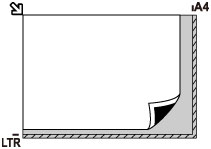
 Viktigt!
Viktigt!
-
Skrivaren kan inte skanna det randiga området (A) (1 mm (0,04 tum) från glasskivans kanter).

Placering av endast ett original mitt på glasskivan
- Skanna endast en skiva i Skivetikett (Disc label) på kopieringsmenyn
- Skanna endast ett utskrivet foto i Fotokopia (Photo copy)
-
I Skanna (Scan):
- välj Autoskanna (Auto scan) som Dok.typ (Doc.type) för att skanna ett foto, vykort, visitkort eller en optisk skiva (BD/DVD/CD)
- välj Foto (Photo) som Dok.typ (Doc.type) och specificera Autoskanna (Auto scan) som Skann.stl (Scan size) för att skanna ett original
Placera originalet MED DEN SIDA SOM SKA SKANNAS VÄND NEDÅT, och lämna 1 cm (0,4 tum) eller mer mellan kanterna (den yta som är märkt med diagonala streck) på glasskivan. Den del som har placerats på området med diagonala ränder går inte att scanna.
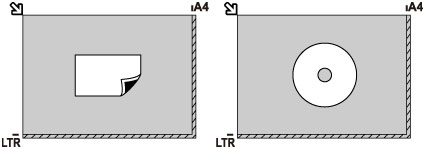
Placera två eller fler original på glasskivan
- Skanna två eller flera utskrivna foton i Fotokopia (Photo copy)
-
I Skanna (Scan):
- välj Autoskanna (Auto scan) som Dok.typ (Doc.type) för att skanna två eller fler utskrivna foton, vykort eller visitkort
- välj Foto (Photo) som Dok.typ (Doc.type) och specificera Autoskanna flera (Auto multi scan) som Skann.stl (Scan size) för att skanna två eller flera original
- Skanna två eller fler utskrivna foton, vykort eller visitkort med en programvara på en dator
Placera originalen MED DEN SIDA SOM SKA SCANNAS VÄND NEDÅT. Lämna 1 cm (0,4 tum) eller mer mellan kanterna (den yta som är märkt med diagonala streck) på glasskivan och originalen, samt mellan de olika originalen. Den del som har placerats på området med diagonala ränder går inte att scanna.
Du kan placera upp till 12 objekt i scannern.
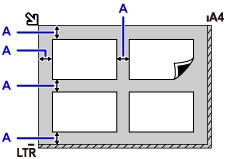
A: Mer än 1 cm (0,4 tum)
 Obs!
Obs!
- Funktionen för lutningskorrigering kompenserar automatiskt för original som har placerats med en vinkel på upp till cirka 10 grader. Vinklade foton med en långsida på 180 mm (7,1 tum) eller mer kan dock inte korrigeras.
- Foton som inte är rektangulära eller som är oregelbundet formade (som t.ex. urklippta foton) kanske inte går att skanna på rätt sätt.

